CFP Add-In for Excel 365 installieren
Zuletzt aktualisiert am 04.11.2025
Überblick
Um mit dem CFP Add-In for Excel 365 zu arbeiten, müssen Sie das Add-In zunächst in MS Excel installieren. Nach der erfolgreichen Installation können Sie das Add-In mit Ihrer Lucanet-Datenbank verbinden.
Das Lucanet CFP Add-in for Excel können Sie nur zusammen mit der Lösung Consolidation & Financial Planning in der Lucanet CFO Solution Platform verwenden. Das Add-In kann nicht zusammen mit dem Lucanet.Financial Client verwendet werden.
Dieser Artikel enthält folgende Abschnitte:
CFP Add-In for Excel 365 installieren
Gehen Sie wie folgt vor:
- Öffnen Sie MS Excel (in Ihrem Browser oder lokal).
- Klicken Sie im Excel Ribbon-Menü auf den Reiter Start.
- Öffnen Sie das Dropdown-Menü Add-Ins und suchen Sie nach dem Lucanet CFP Add-in for Excel 365.
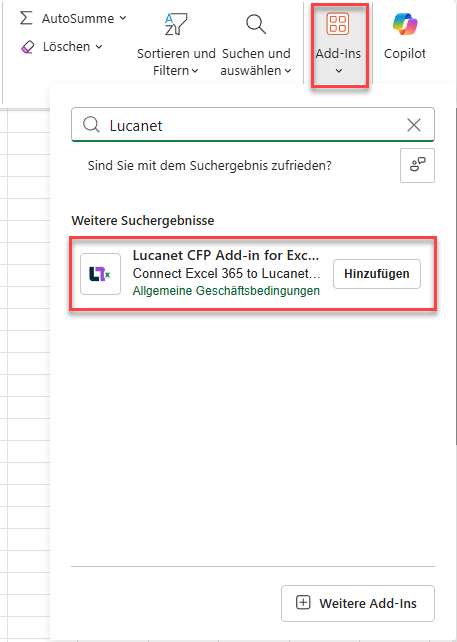
Nach dem Add-in in MS Excel suchen - Klicken Sie auf Hinzufügen, um das Add-In hinzuzufügen.
Nach der Installation wird das Add-In als neues Ribbon-Menü in MS Excel angezeigt:
CFP Add-In for Excel 365 mit Lucanet verbinden
Gehen Sie wie folgt vor, um das CFP Add-In for Excel 365 mit Ihrer Lucanet-Datenbank zu verbinden:
- Öffnen Sie das Ribbon-Menü Lucanet CFP Add-in und klicken Sie auf Anmelden.
- Kopieren Sie die URL Ihrer Lucanet-Datenbank von der Lucanet CFO Solution Platform.
- Fügen Sie die URL in der Leiste Lucanet CFP Add-in auf der rechten Seite ein und klicken Sie auf Login.

